Androidでダウンロードしたファイルの保存場所!おすすめの管理アプリとは?
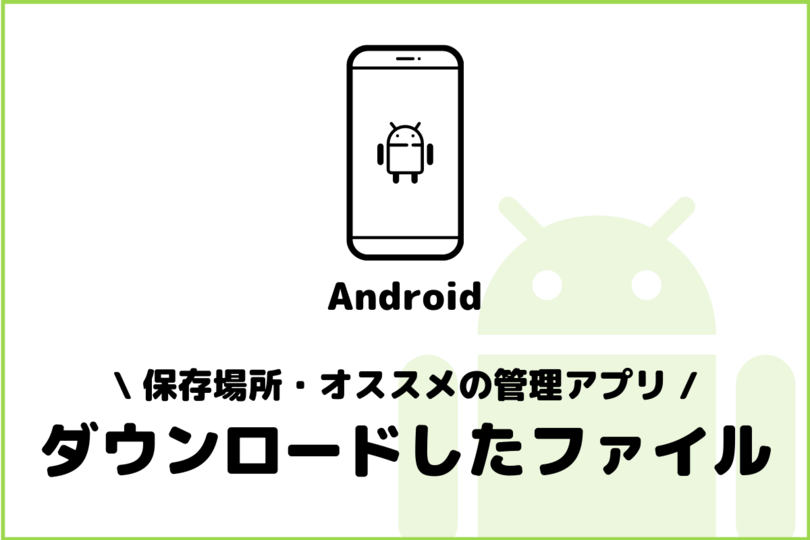
そんな思いを持っているあなたのために、
この記事では、『Androidでダウンロードしたファイルの保存場所』についてご紹介していきます。
Androidでは、Webからpdfファイルや画像ファイルなどをダウンロードすることができます。
しかし、ダウンロードしたファイルは一体どこに保存され、どうやって開けばいいのかややわかりにくいところがあります。
Androidでダウンロードしたファイルの開き方や保存場所、管理するためのおすすめアプリを一緒に見ていきましょう!
Androidでダウンロードしたファイルの保存場所
Androidで各種ファイルをダウンロードすると、Androidの対応するフォルダにダウンロードされます。
例えば、WebサイトからpdfファイルをAndroidでダウンロードしたとします。
Webサイトでpdfファイルを検索する
Webサイトでpdfファイルを選択して開くと、自動的にダウンロードが開始されます。
pdfファイルを開いてダウンロード
では、次にこのファイルを開きたいときはどうしたらいいのか。
それは、Androidにインストールされている「ファイル管理アプリ」を使用します。
Androidにインストールされているファイル管理アプリ
例えば、Google Pixelであれば、Google純正のファイルアプリ「Files」が、Xperiaであれば「ファイル」アプリがインストールされています。
まずは、アプリ一覧からファイルアプリがインストールされているかチェックして、開いてみてください。
もし、ファイルアプリが見つからない場合は、次に解説するファイル管理のおすすめアプリをチェックしてみてください!
ファイル管理アプリを起動したら「ダウンロード」の欄を開きます。
ダウンロードを開く
すると、ダウンロードのフォルダに先ほどダウンロードしたpdfファイルがあります。
あとは、これを開きたいアプリを選択すれば、ファイルのチェックができます。
ダウンロードしたファイルを確認
では、画像ファイルでも試してみます。
Webで画像を検索して、ダウンロードしてみます。
画像をダウンロード
そして、ファイル管理アプリを起動して、ダウンロードの欄を開くと画像ファイルも確認できます。
ダウンロードした画像ファイルを確認
このように、Androidでダウンロードしたファイルは、ファイル管理アプリを開くことで、「ダウンロード」の欄から一覧で確認できます。
このファイル管理アプリから別のアプリに共有したり、開いたり、編集したりができます。
では、Androidでファイル管理をするのにオススメのアプリはあるのか。
それは、Google純正のファイル管理アプリ「Files」で、AndroidはGoogleのプロダクトのためAndroid純正ともいえます。
オススメのファイル管理アプリ
Androidでダウンロードしたファイルを管理する最もオススメのアプリは、Google純正アプリ「Files」です。
Google純正ファイル管理アプリ「Files」
Androidでダウンロードしたファイルの確認はもちろん、画像や動画、音声、ドキュメント、アプリまでも管理ができます。
様々なAndroidのファイルに対応
また、「Files」はGoogleのファイル管理アプリです。
Androidは、Googleのプロダクトのため、Android純正のファイル管理アプリともいえ、安心して使えるのもオススメできる点のひとつです。
Google純正(Android純正)のファイル管理アプリ
Filesのアプリでは、Androidでダウンロードしたファイルなど管理だけでなく、Androidのスマホの状況を確認して、容量を節約するための提案もしてくれます。
例えば、Androidスマホの残りの容量を確認したり、重複するファイルの削除を教えてくれます。
Androidスマホの状況をチェック
また、Googleフォトと自動的に連携され、Googleフォトにバックアップ済みの画像や動画を端末から削除し、容量を節約したり、
使用していないアプリを教えてくれたり、
サイズの大きいファイルを教えてくれたりもします。
Androidスマホの状況をチェック
ファイルの管理や容量の節約のためだけでなく、他人に見られたくないファイルはロックをかけることもできます。
安全なフォルダに移動することで、ロックを解除しないとファイルは見えません。
スマホの紛失やいざというときのセキュリティ性も兼ね備えています。
セキュリティもばっちり
Androidの保存フォルダだけでなく、Androidにログインしている別のストレージアプリを瞬時に開くこともできます。
別のストレージも瞬時にチェック
Androidユーザーなら、Google純正のファイル管理アプリ「Files」がオススメです!
→ Google Play StoreでFilesをチェックする
Filesの使い方
Google Play StoreからFilesのアプリをインストールしたら、まずは設定をする必要があります。
ファイルを管理する前に、まずFilesのアプリを起動します。
Filesを起動
次に、FilesのアプリがAndroidスマホのストレージを参照するために許可を出す必要があります。
Filesアプリから許可を選択して、すべてのファイルを管理できるアクセス件を付与してください。
アクセス権を付与
これでFilesの設定は完了です。
あとは、Androidでダウンロードしたファイルを確認したり、保存済みファイルの共有や移動、編集、削除など用途に合わせて使ってください。






